データベース設定¶
フォーム/旧バージョン形式のフォーム(JSP)の入力フォームから参照するためのデータベースを設定します。
ワークフローシステムの申請/承認フォームにて、コンボボックスの選択肢としてデータベースの値を表示したり、
入力値でデータベースを検索し一致した検索結果を別の入力テキストに表示するための設定です。
他システムなどで利用しているデータベースも設定可能です。
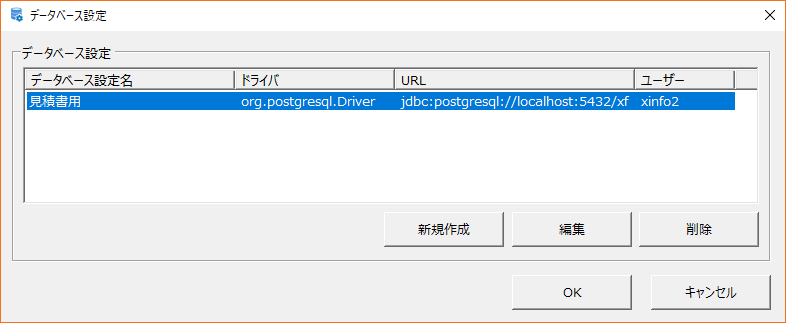
詳細については、以下を参照ください。
データベース設定一覧¶
データベース設定の一覧表示、登録ダイアログへの遷移、削除を行います。
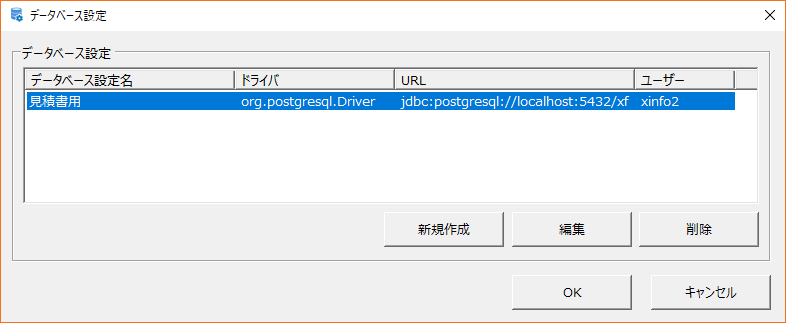
項目詳細
| 項目 | 説明 |
|---|---|
| データベース設定一覧 | 登録済みのデータベース設定の一覧が表示されます。 行をダブルクリックすると、選択した設定を編集する[データベース設定登録]ダイアログが表示されます。 |
| 新規作成 | 新たな設定を作成する[データベース設定登録]ダイアログを表示します。 |
| 編集 | 選択した設定を編集する[データベース設定登録]ダイアログを表示します。 [データベース設定一覧]で行を選択した場合のみボタンが有効になります。 |
| 削除 | 選択した設定を削除します。 [データベース設定一覧]で行を選択した場合のみボタンが有効になります。 |
| OK | 現在の一覧の情報を保存してダイアログを閉じます。 |
| キャンセル | 変更内容を破棄してダイアログを閉じます。 |
データベース設定登録¶
データベース設定の新規登録および既存設定の編集を行います。
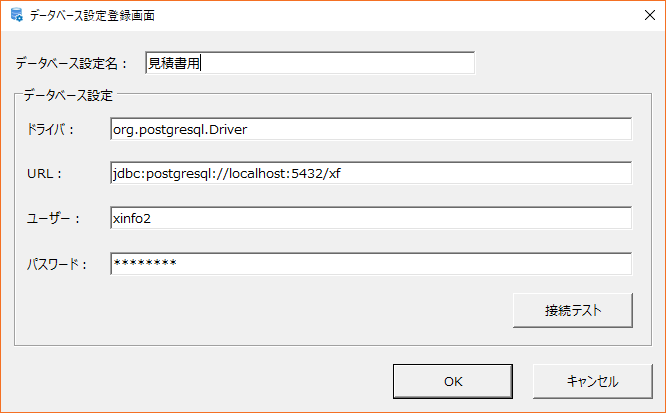
項目詳細
| 項目 | 説明 |
|---|---|
| データベース設定名 * 必須 | 任意の設定名を入力します。
登録済み設定と同じ設定名は登録できません。 |
データベース設定
|
JDBCドライバの名前を記述します。
|
データベース設定
|
データベースのURLを入力します。
|
データベース設定
|
データベースにログインするユーザーのIDを入力します。 |
データベース設定
|
データベースにログインするユーザーのパスワードを入力します。 |
| 接続テスト | 入力した内容で接続可能かどうかを確認します。 接続が成功すると、「データベースへの接続に成功しました。」が表示されます。
フォームマネージャーでプロキシサーバーを使用している場合、正常に接続できない可能性があります。 |
| OK | 入力内容を保存してダイアログを閉じます。 |
| キャンセル | 入力内容を破棄してダイアログを閉じます。 |
注意
接続先データベースのJDBCドライバを、ワークフローシステムがインストールされているサーバーへ事前に配置する必要があります。
アプリケーションサーバーがTomcat の場合 : [インストールディレクトリ]/Tomcat/lib
※ JDBCドライバ配置後、ワークフローシステムのサービスを再起動してください。
※ ワークフローシステムで使用しているデータベースに接続する場合は、JDBCドライバを配置する必要はありません。

 注意
注意